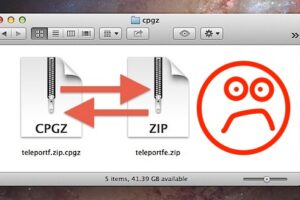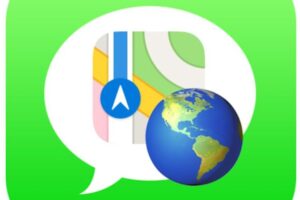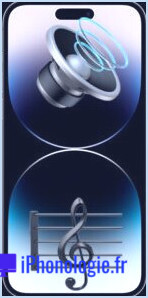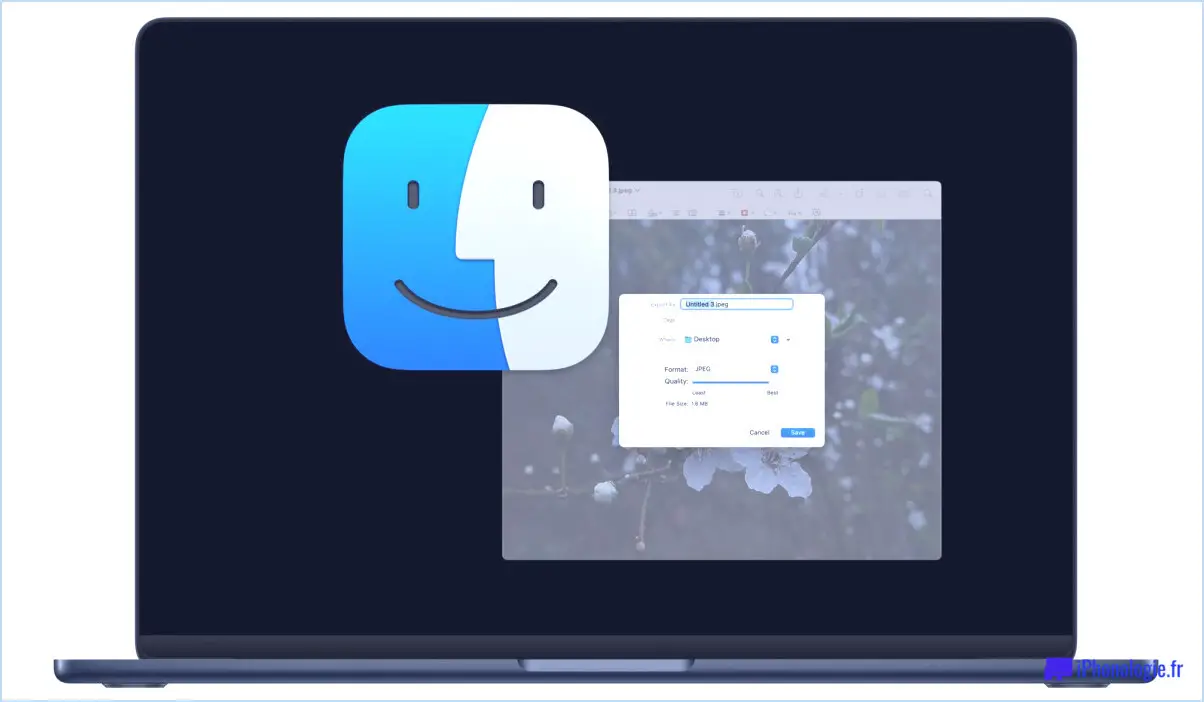Comment désactiver une automatisation HomePod
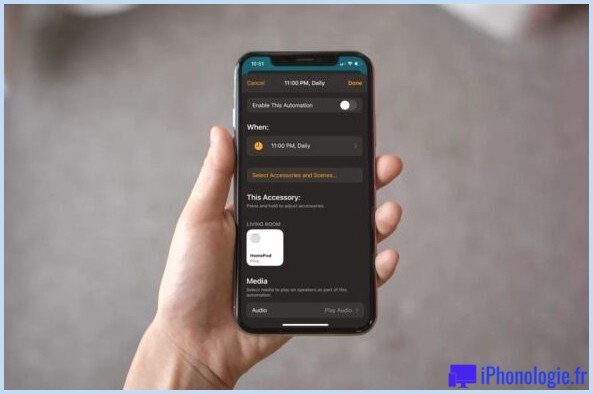
Si vous avez un tas d'automatisations établies sur le HomePod, il y a de fortes chances que vous ayez progressivement certaines automatisations que vous souhaitez éventuellement désactiver, probablement pour les empêcher de fonctionner un jour ou une heure spécifique. Il est simple de désactiver temporairement une automatisation HomePod ou HomePod mini.
La domotique est l'un des attributs importants que HomePod doit offrir, à l'instar de nombreux autres haut-parleurs audio intelligents. Les personnes qui utilisent des outils intelligents compatibles avec Apple HomeKit peuvent utiliser HomePod pour automatiser le fonctionnement de ces appareils. Par exemple, vous pouvez établir une automatisation qui éteint toutes les lumières lorsque vous quittez votre maison, ou allume les lumières et commence à jouer de la musique lorsque vous revenez et cela vous identifie. Cependant, si vous ne souhaitez pas que plusieurs automatisations soient activées à un moment donné, vous pouvez les désactiver à l'aide de votre iPhone Apple.
Comment désactiver une automatisation HomePod
Siri n'est pas capable d'activer/désactiver une automatisation que vous avez créée pour votre HomePod. Pour ce faire, vous devrez utiliser l'application Residence installée sur votre Apple iPhone. Voici ce que vous devez faire :
- Lancez l'application Home sur votre Apple iPhone ou iPad.

- Assurez-vous de rester dans la section Accueil de l'application. Maintenant, appuyez longuement sur votre HomePod situé sous Fave Add-on pour commencer.
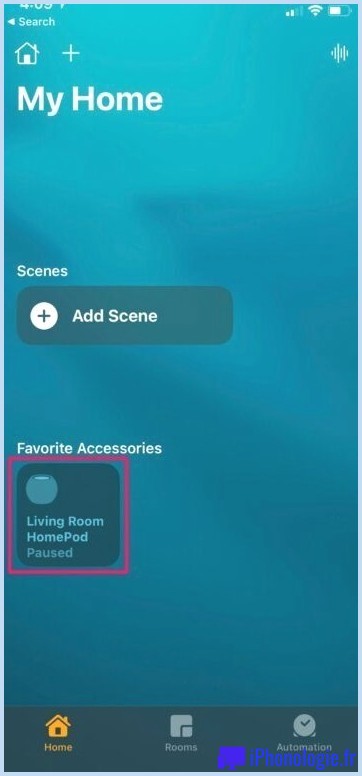
- Cela fera apparaître un menu dédié qui vous donnera accès aux paramètres de votre HomePod avec la sélection d'aliments de lecture de musique au premier plan. Faites défiler vers le bas pour continuer.
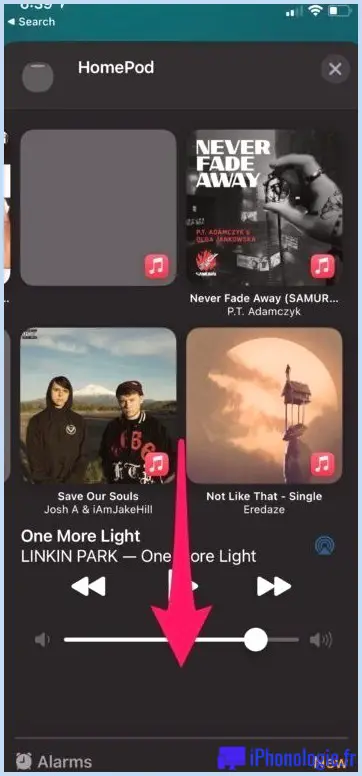
- Ici, vous trouverez toutes les automatisations que vous avez réellement créées dans la section "Automatisations". Si vous localisez une bascule à côté d'une automatisation particulière, vous pouvez utiliser la bascule pour l'activer ou la désactiver. Sinon, appuyez simplement sur l'automatisation.
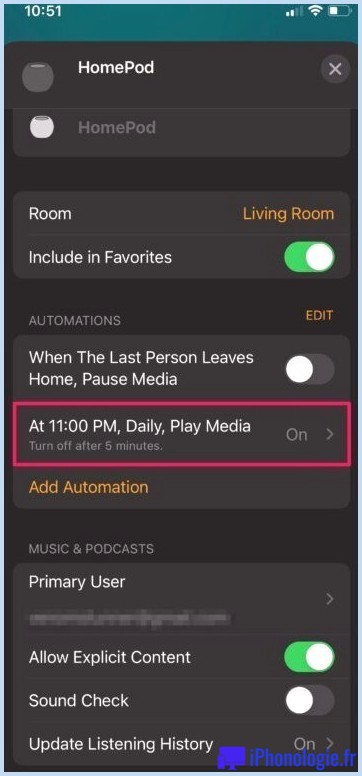
- Maintenant, désactivez la bascule "Activer cette automatisation" et appuyez sur "Terminé" pour conserver vos modifications.
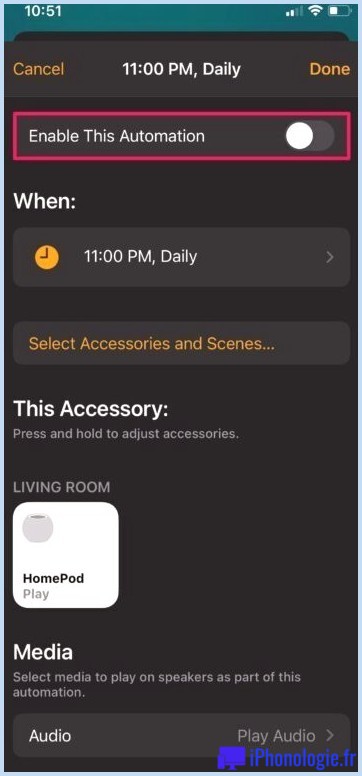
Vous êtes prêt. L'automatisation ne sera plus activée, à moins que vous ne reveniez manuellement aux configurations et que vous ne la réactiviez également.
Notez que seule la personne qui a initialement créé le HomePod peut modifier les configurations d'automatisation à l'aide de l'application Home sur ses appareils iOS/iPadOS ou sur son Mac.
Si vous n'êtes plus susceptible d'utiliser une automatisation que vous avez réellement établie, vous avez également la possibilité de supprimer définitivement l'automatisation. Ce choix particulier est accessible en faisant défiler exactement la même sélection d'aliments après avoir sélectionné l'automatisation que vous souhaitez éliminer.
De plus, l'application House vous offre un accès à de nombreux paramètres de configuration encore plus pour votre HomePod. Selon les circonstances, vous pouvez activer/désactiver les services de localisation, désactiver le contenu explicite, limiter l'accessibilité aux demandes individuelles, et bien plus encore. De nombreuses configurations sur lesquelles Siri n'a aucun contrôle sont accessibles à partir de l'application Accueil sur votre iPhone ou iPad.
Le HomePod contient des méthodes intéressantes, donc si vous êtes inconnu, ne les manquez pas.
Que pensez-vous des automatisations et du HomePod ? Faites-nous part de vos idées ainsi que de vos expériences dans les remarques.
![]()